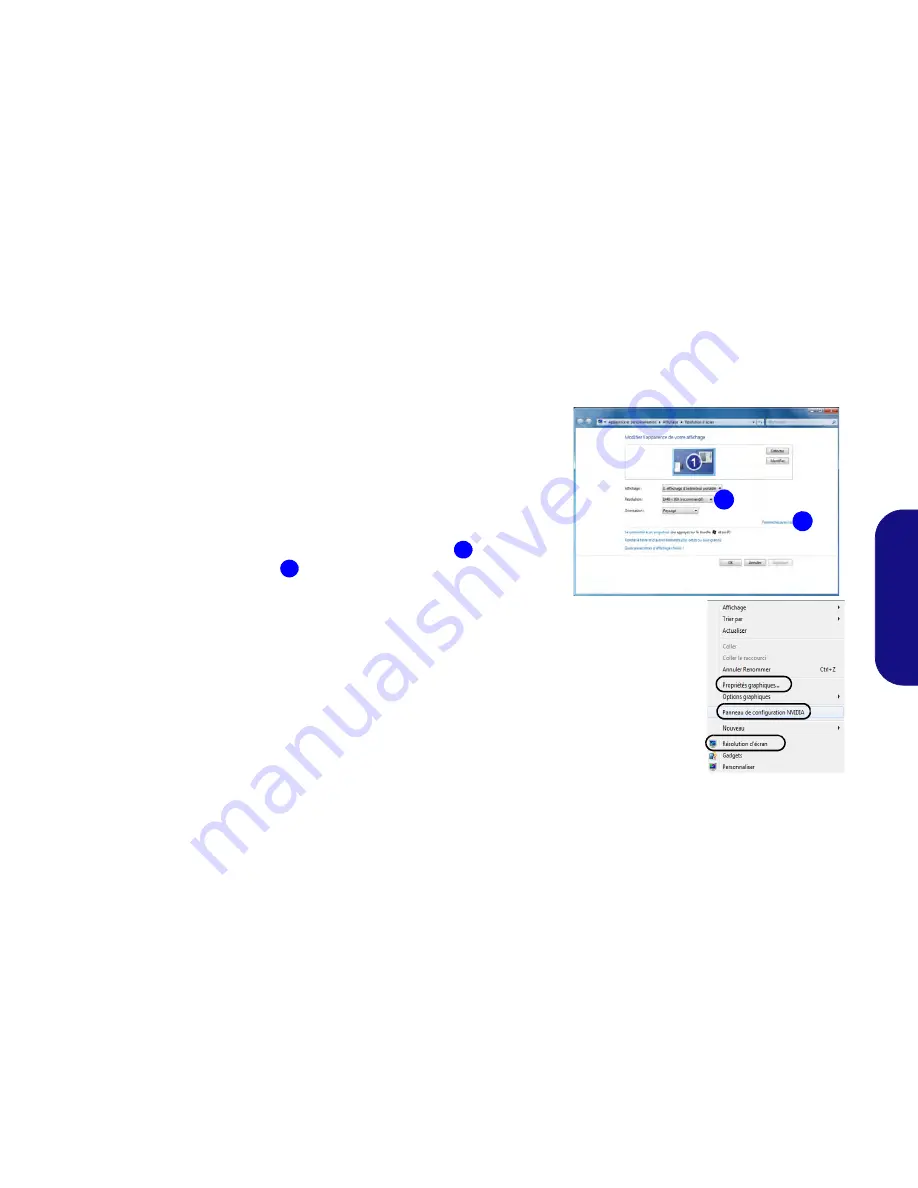
57
Fr
anç
ais
Caractéristiques vidéo
Le système comporte à la fois un
GPU intégré Intel
(pour l’économie d’énergie) et un
GPU discret NVIDIA
(pour les per-
formances). Vous pouvez changer de périphérique d’affichage, et configurer les options d’affichage dès le moment que les
pilotes vidéo sont installés.
Pour accéder au panneau de contrôle Affichage:
1. Cliquez sur le menu
Démarrer
, et cliquez sur
Panneau de configuration
(ou poin-
tez sur
Paramètres
et cliquez sur
Panneau de configuration
).
2. Cliquez sur
Affichage
dan
Apparence et personnalisation
(catégorie).
3. Cliquez sur
Modifier la résolution de l’écran/Ajuster la résolution
.
OU
4. Autrement, vous pouvez cliquer-droit sur le bureau et sélectionner la
Résolution
d’écran
.
5. Utilisez le menu déroulant pour sélectionner la résolution d’écran
.
6. Cliquez sur
Paramètres avancés
.
Pour accéder au panneau de configuration graphiques et média Intel:
1. Cliquez sur le menu
Démarrer
, et cliquez sur
Panneau de configuration
(ou poin-
tez sur
Paramètres
et cliquez sur
Panneau de configuration
).
2. Cliquez sur
Graphiques et média Intel(R)
en
Affichage classique
.
OU
3. Cliquez-droit sur le bureau et sélectionnez
Propriétés graphiques
dans le menu.
4. Sélectionnez le mode pour l’application (
Mode de Base
,
Mode Avancé
ou
Mode
Assistant
).
Pour accéder au Panneau de configuration NVIDIA
:
1. Cliquez sur le menu
Démarrer
, et cliquez sur
Panneau de configuration
(ou pointez sur
Paramètres
et cliquez sur
Panneau de confi-
guration
).
2. Cliquez sur
Panneau de configuration NVIDIA
dan
Apparence et personnalisation
(catégorie).
OU
3. Cliquez-droit sur le bureau et sélectionnez
Panneau de configuration NVIDIA
dans le menu.
2
1
Figure 6
Panneau
de contrôle
Affichage
1
2
Содержание w110er
Страница 1: ......
Страница 2: ......
Страница 26: ...22 English ...
Страница 48: ...44 Deutsch ...
Страница 70: ...66 Français ...
Страница 92: ...88 Español ...
Страница 114: ...110 Italiano ...
















































